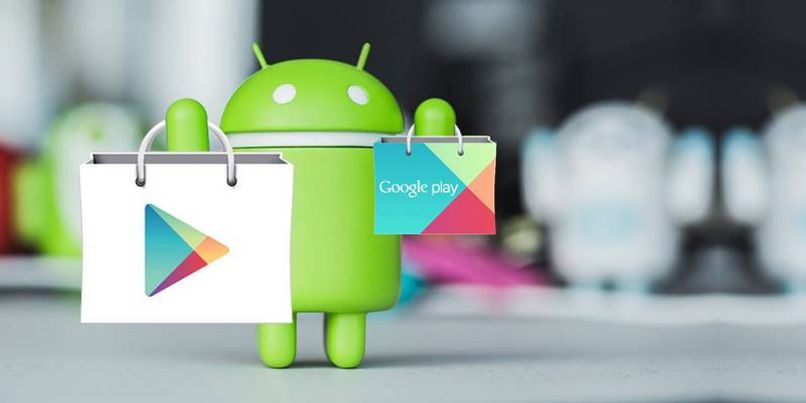
Google Play Store ist die Anwendung, bei der die überwiegende Mehrheit von uns unsere Anwendungen nicht herunterlädt, und wir halten sie auf der neuesten verfügbaren Version davon auf dem neuesten Stand. Ohne diese Anwendung wäre alles sehr kompliziert , es ist ein echtes Kopfzerbrechen, wenn es plötzlich fehlschlägt. Wenn Sie ein Problem mit diesen Fehlern haben oder wissen möchten, wie Sie sie beheben können, sind Sie hier richtig.
Contents
Wie können Sie Ihre Google Play Store App zurücksetzen, wenn sie nicht richtig funktioniert?
Es gibt mehrere Möglichkeiten, die Fehler zu beheben, die bei der Verwendung Ihrer Google Play Store-Anwendung auftreten können, obwohl nicht alle Fehler so behoben werden können, wie Sie unten sehen werden, wenn ein großer Teil davon. Bevor Sie verzweifeln, weil Ihre Anwendung nicht richtig funktioniert, sollten Sie Folgendes versuchen:
Löschen von App-Daten
Durch das Löschen der Daten aus der App werden alle Informationen gelöscht, die Sie in Ihrem Google Play Store haben, einschließlich des Google-Kontos, mit dem Sie in der App registriert sind. Ete ist eine Möglichkeit, die Anwendung so zu platzieren, als wäre sie gerade installiert worden. Um die App-Daten zu löschen, müssen Sie Folgendes tun:
- Sie müssen die Einstellungen Ihres Mobiltelefons eingeben.
- Klicken Sie nun auf die Option „Anwendungen“ und dann auf „Alle Anwendungen“, um die Liste der Apps anzuzeigen, die sich auf dem Gerät befinden.
- Klicken Sie auf die Google Play Store-Anwendung, um ihre Informationen anzuzeigen.
- Drücken Sie zunächst die Schaltfläche „Stopp erzwingen“, um die Anwendung zu schließen.
- Sobald der Play Store geschlossen ist, müssen Sie auf die Schaltfläche “Daten löschen” klicken, und das war’s.
Löschen Ihrer Cache-Daten
Das Löschen von Cache-Daten ist ein wichtiger Schritt, um die meisten Ihrer Google Play Store-Abstürze zu beheben, da Sie dadurch alle Junk-Dateien loswerden , die diese App angesammelt hat. Um die Cache-Daten zu löschen, müssen Sie die Einstellungen Ihres Mobiltelefons eingeben und Folgendes tun:
- Klicken Sie auf Anwendungen und geben Sie die Liste aller installierten Anwendungen ein.
- In dieser Liste müssen Sie den Google Play Store finden und darauf klicken, um seine Informationen anzuzeigen.
- Klicken Sie auf die Schaltfläche “Cache leeren” und das war’s, Sie sollten keine Junk-Dateien mehr in der App haben.
Starte dein Gerät neu
Sie können diese Methode ausführen, falls Sie bereits versucht haben, die Cache-Daten und die App-Daten zu löschen, dh falls die vorherigen Methoden nicht funktioniert haben. Das Neustarten Ihres Mobilgeräts erscheint etwas albern, ist aber sehr effektiv, wenn der Google Play Store einen unerwarteten Fehler anzeigt.
Was sind die häufigsten Fehler im Google Play Store und wie können Sie diese beseitigen?
Wenn Sie auf den Google Play Store zugreifen , um eine App zu installieren, haben Sie möglicherweise Probleme beim Herunterladen aufgrund eines Fehlers oder Fehlers. Es gibt eine große Anzahl von Fehlercodes, die aus verschiedenen Gründen angezeigt werden können, aber hier sehen Sie die häufigsten finden:
Fehlercode 18
Dies ist ein Fehler, der auftritt, wenn wir versuchen , eine Anwendung zu installieren, die wir zuvor installiert hatten. Dieser Fehler kann behoben werden, aber leider gibt es keine Lösung, die für alle Geräte funktioniert. In einigen Fällen kann es für Sie funktionieren, Ihre zu entfernen und zu ersetzen Mikrokarte SD.
Fehlercode 20
Fehler 20 tritt nicht sehr häufig auf, dies ist ein Fehler, der von der Installation einer Anwendung herrührt, genauer gesagt, wenn Ihr Handy nicht genügend Speicherplatz hat , um den Download abzuschließen. Die Lösung für diesen Fehler liegt auf der Hand: Sie müssen Speicherplatz auf Ihrem Gerät freigeben, alle Junk-Dateien, Fotos, Videos, Dokumente entfernen oder sogar einige Anwendungen löschen, die Sie nicht mehr verwenden.
Fehlercode 103
Dieser Fehler tritt auf, wenn Sie versuchen, eine Anwendung im Google Play Store herunterzuladen , die nicht mit Ihrem Gerät kompatibel ist, und wenn Sie versuchen, sie zu installieren, handelt es sich bei der Anwendung um ein anderes Gerät, das diesen Fehler startet, wenn es mit demselben Google-Konto kompatibel ist Fehler wird normalerweise nach einigen Stunden behoben, sobald der Cache der Google-Server aktualisiert wird.
Fehlercode 905
Der Fehlercode 905 wird angezeigt, wenn der Google Play Store Ihnen nicht erlaubt, eine Anwendung herunterzuladen oder zu installieren oder eine Anwendung auf Ihrem Handy zu aktualisieren. Der Weg, dies zu lösen, ist etwas komplexer, aber nichts Unmögliches, Sie müssen es einfach tun Mach Folgendes:
- Gehen Sie zu den Einstellungen Ihres Geräts und geben Sie die Option „Anwendungen“ ein.
- Gehen Sie zu allen Apps, suchen Sie nach der Google Play-Anwendung und klicken Sie darauf.
- Klicken Sie nun auf Updates deinstallieren und starten Sie Ihr Handy neu.
- Warten Sie einige Minuten, bis sie im Hintergrund neu installiert werden, und geben Sie die Anwendung ein.
- Suchen Sie die Anwendung, die Sie installieren möchten, und klicken Sie auf Download, sie sollte jetzt ohne Probleme funktionieren.